Metoda 1: Kontrola systémových požadavků
Vzhledem k tomu, že BluStax je emulátor, je pro jeho stabilní a plynulý provoz nutný dostatečně výkonný počítač s následujícími charakteristikami:
- procesor: dvoujádrové nebo vyšší řešení od společnosti Intel nebo AMD s taktovkou alespoň 2 GHz a podporou hardwarové virtualizace;
- RAM: 8 GB nebo více;
- Grafická karta: jakýkoli s podporou DirectX a OpenGL 4.3 s aktuálními ovladači;
- Úložné zařízení: SSD
Další informace o systémových požadavcích programu se dozvíte z níže uvedeného článku.
Více informací: Systémové požadavky pro instalaci BlueStacks
Pokud váš počítač „poklesne“ alespoň v jednom z bodů (zejména v procesoru), jediným řešením je aktualizace hardwarových komponent.
Metoda 2: Zakázat antivirový program
Existují případy, kdy algoritmy některých antivirů (většinou bezplatných řešení) definují BlueStacks jako virovou hrozbu, která brání spuštění virtualizačního stroje. Nebojte se, aplikace je ve skutečnosti bezpečná, ale některé její funkce používají stejné techniky jako malware. Pro diagnostiku můžete dočasně deaktivovat bezpečnostní program - pokyny pro nejpopulárnější z nich najdete v článku níže.
Více informací: Zakázat antivirus
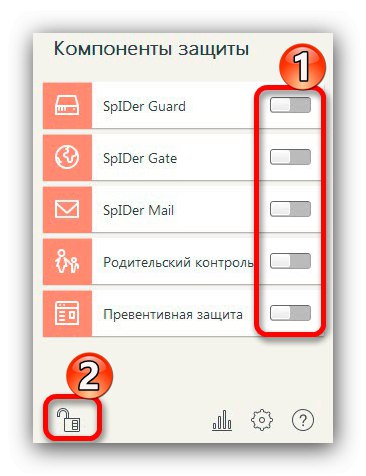
Metoda 3: Odebrání dalších virtuálních počítačů
Příčinou dané poruchy je často konflikt s jiným softwarem, který používá virtualizaci - Oracle VirtualBox a VMWare... Faktem je, že tento software používá stejné systémové funkce a výhradně pro sebe, a proto modul BluStax generuje chybu. Odstranění tohoto selhání vyžaduje odinstalování takového softwaru.
Více informací: Jak odinstalovat aplikace v systému Windows 7
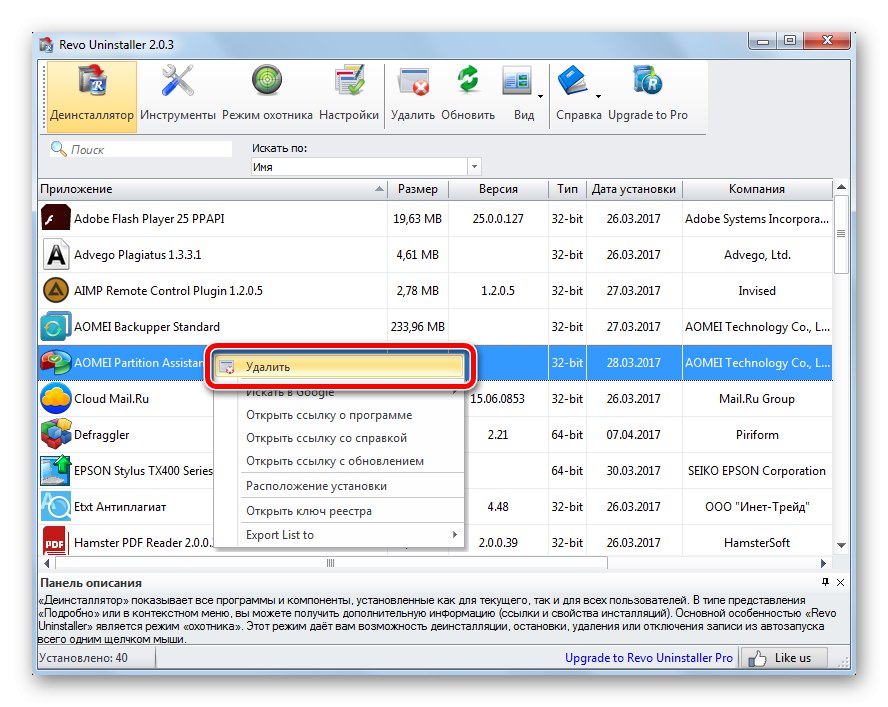
Metoda 4: Povolte virtualizaci v systému BIOS
Pokud procesor vašeho počítače splňuje všechny požadavky, ale problémy se spuštěním emulátoru jsou stále pozorovány, je nejpravděpodobnější záležitost v deaktivovaných parametrech virtualizace v systému BIOS. Jak je lze spustit, je popsáno v samostatném článku.
Více informací: Povolení virtualizace v systému BIOS
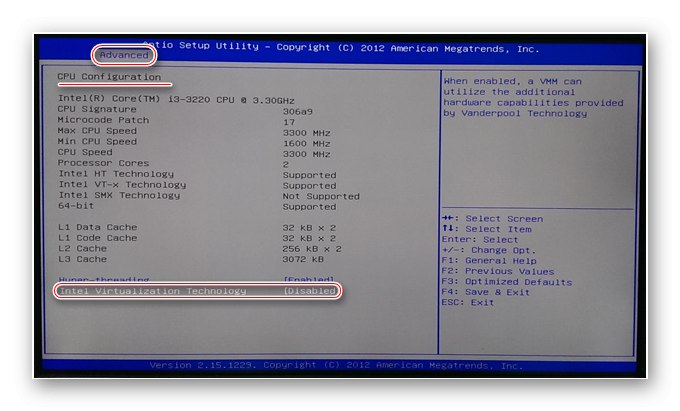
Metoda 5: Přeinstalujte BlueStacks úplně
Pokud všechny výše uvedené akce nepřinesly pozitivní výsledek, zůstane pouze úplná, s odstraněním všech dat, přeinstalací emulátoru. Za tímto účelem je vhodné použít software třetích stran, který efektivněji odstraní zbytková data programu.
- BlueSax zcela vymažte pomocí metody Revo Unistaller z metody 3.
- Stáhněte si nejnovější dostupnou verzi emulátoru.
- Nainstalujte aplikaci pečlivě podle všech pokynů na obrazovce.
Nyní, pokud je vše provedeno správně, by neměly být žádné problémy se spuštěním virtualizačního stroje.